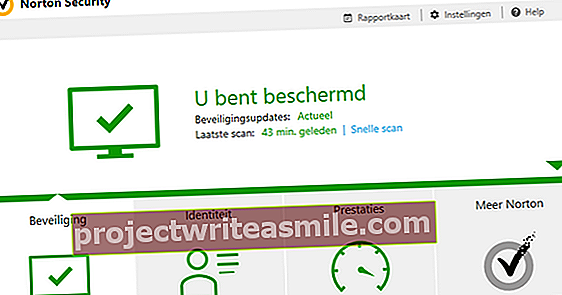Τα μηχανήματα με Windows 7 και 8 έχουν το πλεονέκτημα ότι μπορούν να μοιράζονται αρχεία πολύ εύκολα. Το τακτοποιείτε δημιουργώντας μια λεγόμενη οικιακή ομάδα. Αυτό καθιστά εύκολο να κάνετε ορατές εικόνες, μουσική, βίντεο, έγγραφα και εκτυπωτές σε άλλους υπολογιστές στο οικιακό δίκτυο.
01 Δημιουργήστε μια οικιακή ομάδα
Οι οικιακές ομάδες είναι διαθέσιμες μόνο σε συστήματα Windows 7 και 8. Ανοίξτε τον Πίνακα Ελέγχου και κάντε κλικ στο κάτω Δίκτυο και διαδίκτυο επί Ορίστε τις επιλογές οικιακής ομάδας και κοινής χρήσης. Μέσω του κουμπιού Δημιουργήστε μια οικιακή ομάδα θα εμφανιστεί ένας οδηγός στον οποίο θα επιλέξετε τις επιθυμητές ρυθμίσεις. Επιλέξτε τα στοιχεία που θέλετε να μοιραστείτε. Μπορείτε να διαλέξετε Εικόνες, ΜΟΥΣΙΚΗ, Βίντεο, Εγγραφα και Εκτυπωτές. Μετά από ένα κλικ στο Επόμενο Τα Windows δημιουργούν αυτόματα έναν κωδικό πρόσβασης. Διαβάστε επίσης: Περισσότερες πληροφορίες για το οικιακό σας δίκτυο.
Είναι καλή ιδέα να γράψετε αυτόν τον συνδυασμό γραμμάτων και αριθμών σε μια σημείωση, επειδή χρειάζεστε αυτόν τον κωδικό για να προσθέσετε άλλους υπολογιστές στην οικιακή ομάδα. Κλείστε το παράθυρο με Πλήρης.

Το homegroup είναι μια λύση με το κλειδί στο χέρι για εύκολη κοινή χρήση αρχείων που χρησιμοποιούνται συχνά.
02 Προσθήκη υπολογιστών
Μπορείτε εύκολα να προσθέσετε άλλους υπολογιστές στη νέα οικιακή ομάδα. Κάντε κλικ στον υπολογιστή που θέλετε να προσθέσετε στον πίνακα ελέγχου Ορίστε τις επιλογές οικιακής ομάδας και κοινής χρήσης. Μέσω του κουμπιού Πάρε μέρος τώρα θα εμφανιστεί ένας οδηγός στην οθόνη σας. κάντε κλικ στο Επόμενο και αποφασίστε τι είδους αρχεία θέλετε να μοιραστείτε με άλλους υπολογιστές στην οικιακή ομάδα.
Στην επόμενη οθόνη, εισαγάγετε τον σωστό κωδικό πρόσβασης. Διά μέσου Επόμενο ο υπολογιστής συνδέεται στην οικιακή ομάδα. Δέχομαι Πλήρης το παράθυρο. Μπορείτε να αποκτήσετε πρόσβαση στα κοινόχρηστα αρχεία στην Εξερεύνηση των Windows στη διεύθυνση Οικιακή ομάδα για να κάνετε κλικ.

Μπορείτε να προσθέσετε άλλους υπολογιστές στην αρχική ομάδα εισάγοντας τον σωστό κωδικό πρόσβασης.
03 Προσθήκη φακέλων
Εκτός από τις προεπιλεγμένες τοποθεσίες, μπορεί επίσης να θέλετε να προσθέσετε δεδομένα στην οικιακή ομάδα που είναι αποθηκευμένα αλλού. Στην Εξερεύνηση των Windows, μεταβείτε στον επιθυμητό φάκελο και κάντε δεξί κλικ σε αυτόν. Στη συνέχεια, επιλέξτε Κοινή χρήση με / Homegroup (ανάγνωση / εγγραφή). Θα προτιμούσατε να μην αφήσετε άλλα μέλη της Οικιακής ομάδας να αλλάξουν τα αρχεία; Σε αυτήν την περίπτωση επιλέγετε την επιλογή Οικιακή ομάδα (διαβάστε).
Συγχρονισμός στο διαδίκτυο
Εάν θέλετε εύκολη πρόσβαση στους κοινόχρηστους φακέλους ακόμη και εκτός του οικιακού δικτύου, αξίζει να εγγραφείτε σε μια ηλεκτρονική υπηρεσία αποθήκευσης. Αυτό σας επιτρέπει να αποθηκεύετε πολύτιμα αρχεία σε έναν διαδικτυακό διακομιστή. Στο θετικό, οι αλλαγές συγχρονίζονται σε όλες τις καταχωρημένες συσκευές.
Επιπλέον, οι περισσότερες υπηρεσίες υποστηρίζουν άλλες συσκευές, όπως συσκευές iOS και Android, εκτός από τον υπολογιστή σας. Έτσι, πάντα και παντού έχετε διαθέσιμες ενημερωμένες εκδόσεις αρχείων. Γνωστά ονόματα στον τομέα του διαδικτυακού χώρου αποθήκευσης είναι τα Google Drive, Microsoft OneDrive και Dropbox.